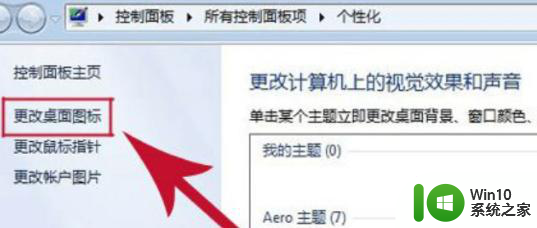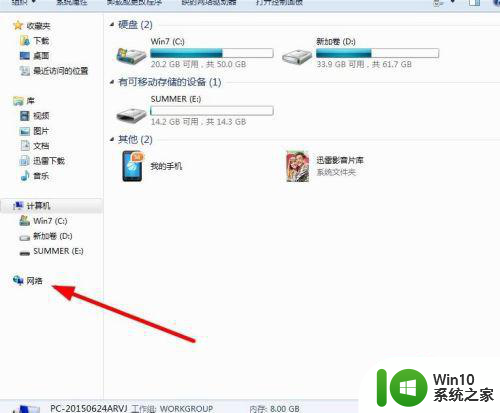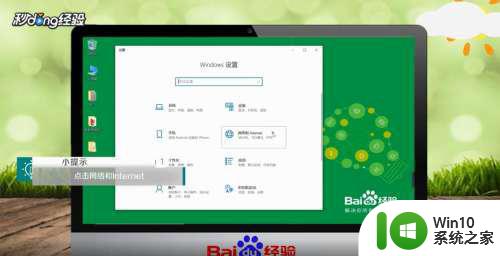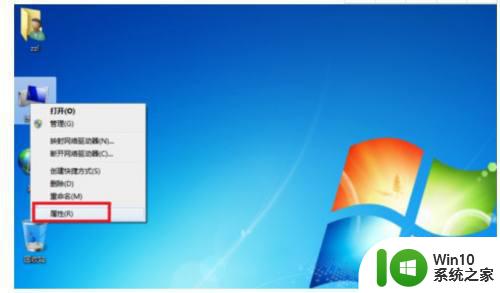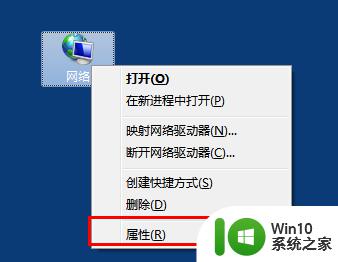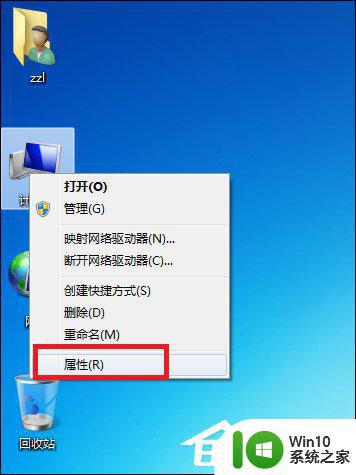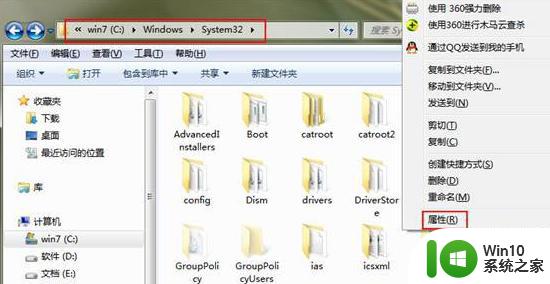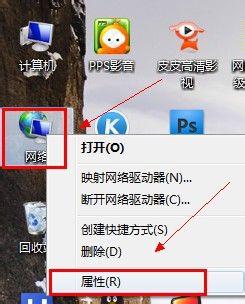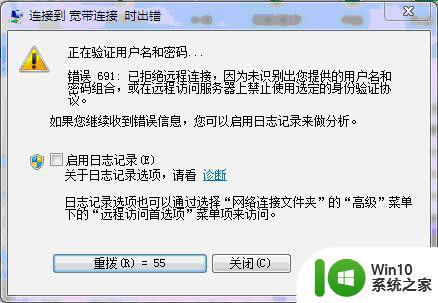误删win7宽带连接图标的恢复方法 win7宽带连接图标恢复教程
误删win7宽带连接图标的恢复方法,在使用Windows 7操作系统时,有时我们可能会意外地删除了宽带连接图标,导致无法直接连接互联网,这给我们的上网体验带来了很大的不便。不用担心因为我们可以通过一些简单的操作来恢复宽带连接图标。在本篇文章中我们将介绍关于win7宽带连接图标的恢复方法,帮助我们解决这一问题,让我们的上网变得更加便捷和顺畅。

具体方法如下:
1、首先我们在电脑桌面的左下角找到开始菜单,并且在里面找到控制面板按钮。
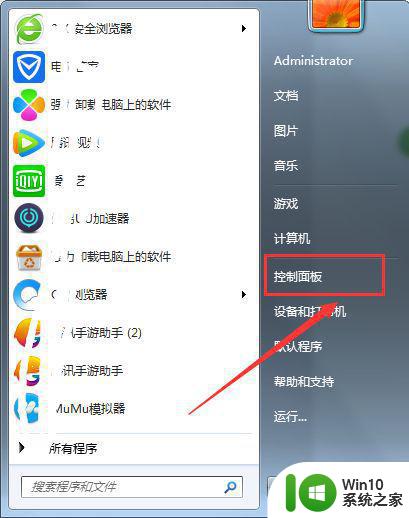
2、进入到控制面板首页后,我们在接着往下拉找到网络和共享中心,点击进入。
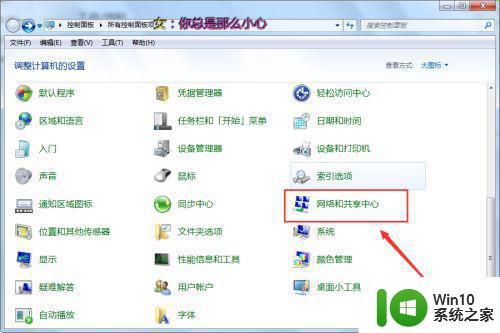
3、进入到网络共享中心后,接着找到设置新的网络连接或网络,点击进去。
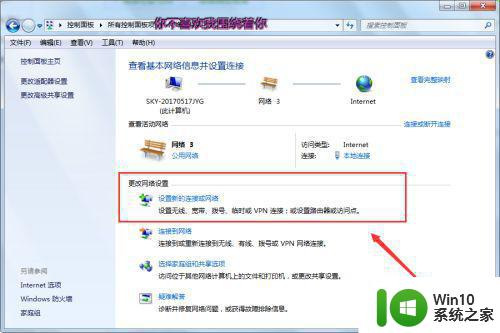
4、在设置新的网络连接页面找到连接到Internet按钮点击下一步。
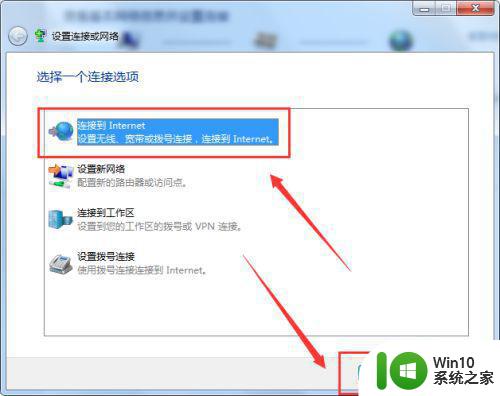
5、点击下一步后我们点击仍然选择创立新的网络连接,进入到这步时会弹出一个窗口。
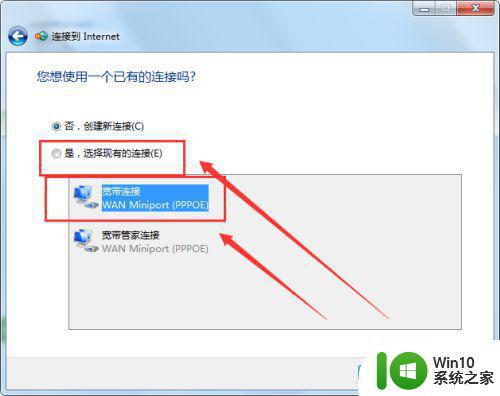
6、在弹出的窗口内输入网络商提供的账号和密码,输入进去,然后点击连接就可以了。
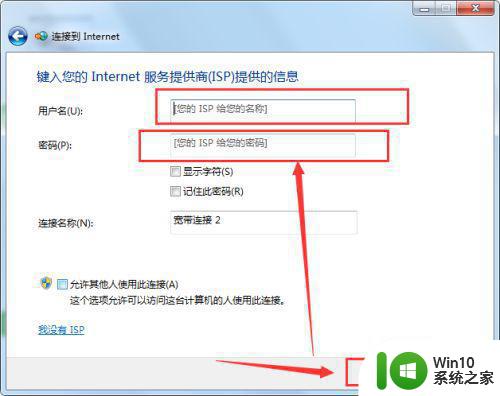
7、在网络设置和共享中心点击进去,找到创建的宽带连接,点击右键选择创建桌面快捷方式就好了。
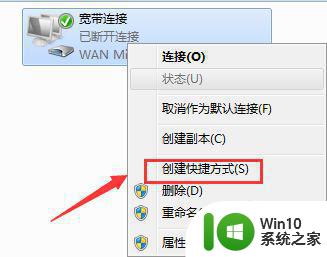
以上就是误删Win7宽带连接图标的恢复方法的全部内容,如果您碰到同样的情况,请参照小编的方法处理,希望这些方法能够对您有所帮助。